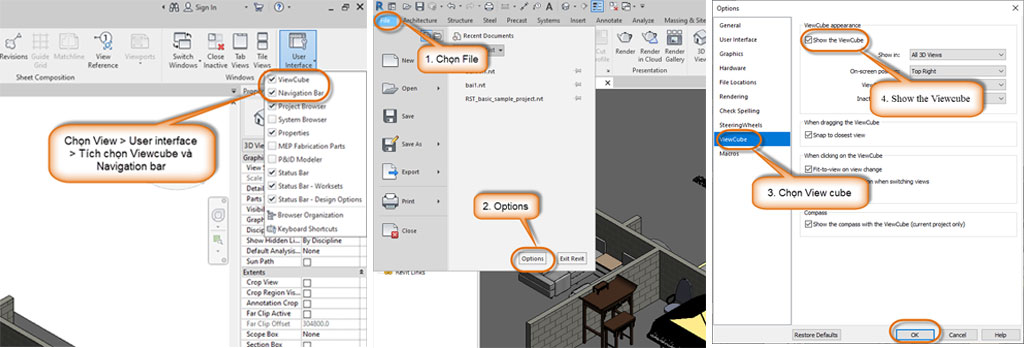Các lỗi thường gặp khi mới sử dụng Revit
Xin chào bạn, tôi Văn Thêm (Nick FB Develope Partner) đây ạ, zalo tôi : 0978449221 Rất nhiều bạn Inbox nên tôi chia sẽ các bạn, hy vọng sẽ giúp ích đến các bạn. Có thể liên hệ tôi qua các kênh sau: Zalo : 0978.449.221 ,Page FB: Revit Đà Nẵng, Page FB: Autocad Đà Nẵng, Page FB: Cty BIM House, Group FB: BIM House- BIM Edu
1. Mất thanh công cụ
1.1 Tình trạng:
– Thanh công cụ bị ẩn đi
– Thanh công cụ bị thu nhỏ lại
– Thanh công cụ Ribbon bị rút gọn
1.2 Nguyên nhân:
– Công cụ thu nhỏ thanh công cụ Ribon
1.3 Khắc phục:
– Kích vào nút Minimize to panel buttons vài lần sẽ xuất hiện

2. Mất Dockbar
2.1. Tình trạng:
– Không thấy thanh công cụ modify ở đâu
– Công cụ dockbar nằm ở phía dưới không kéo lên phía trên được
2.2. Nguyên nhân:
– Bị ẩn xuống phía dưới
2.3. Khắc phục:
– Kích phải chuột vào thanh toolbar ở dưới > dock at top

3. Mất thanh công cụ Properties và Project Browser
3.1. Tình trạng
– Mất bảng thuộc tính Properties
– Mất bảng thuộc tính Project Browser
3.2. Nguyên nhân:
– Trong quá trình thao tác ấn/tắt đi.
3.3. Khắc phục:
– Chọn View > User interface > Tích chọn Properties và Project Browser

4. Mất Cube view mất thanh điều hướng Navigation bar.
4.1. Tình trạng:
– Mất công cụ cube view, mất thanh điều hướng navigation bar.
4.2 Nguyên nhân:
– Trong quá trính thiếp lập tắt ViewCube
4.3 Khắc phục:
– Chọn View > User interface > Tích chọn Viewcube và Navigation bar
– Chọn File > Options > View cube > Show the viewcube

5. Cube View dịch chuyển vị trí khác
5.1. Tình trạng:
– Công cụ cube view thay đổi vị trí không nằm ở vị trí mặc định
5.2. Nguyên nhân:
– Cube view khi thiết lập có thể dịch chuyển ở 4 góc màn hình
5.3. Khắc phục:
– Chọn File > Options > View cube > hộp thoại Onscreen position chọn Top right

6. Đổi màu sắc khi chọn đối tượng
6.1. Tình trạng:
– Khi chọn đối tượng trong Revit hiện màu khác với màu mặc định
6.2. Nguyên nhân:
– Do thiết lập trong mục option của revit
6.3. Khắc phục:
– Chọn File > Options > chọn Graphics > Colors > thay đổi màu cho mục Selection

7. Màn hình revit bị đen
7.1. Tình trạng:
Màn hình revit bị đen, không chuyển sang được màu trắng mặc định
7.2. Khắc phục:
– File > Options > Graphic > Background > White > Ok

8. Mất tab Structure
8.1. Tình trạng:
– Mất tab trên thanh menu Ribbon
8.2. Nguyên nhân:
– Trong quá trình thao tác bị ẩn đi
8.3. Khắc phục:
– File > Options > User interface > Tích chọn Structute tab and tools > Ok

9. Không có thư viện, mất thư viện
9.1. Tình trạng:
– Khi bật Revit lên hiện bảng thông báo “the path you have specified for the defaultfamily template file is invalid..”
– Vào thư viện Revit hiện thông báo AnavRes.dll not found
9.2. Nguyên nhân:
– Khi cài đặt Revit, không có internet hoặc mất internet giữa chừng
– Không down được file thư viện mặc định về
9.3. Khắc phục:
– Tìm thư viện của máy khác đã cài đầy đủ chép vào, chọn File > Options > File locations > Tích + để thêm

10. Mở file revit không mở được
10.1. Tình Trạng
– Khi mở file revit thông báo “File do an revit is not a valid file. Try changing the file’s extension to.rte and opening it again.”
– Không mở được file
10.2. Nguyên nhân:
– Để sai đuôi file
10.3. Khắc phục:
– Sửa lại đuôi file cho phù hợp, đổi đuôi file *.rte thành *.rvt

11. Cắt đoạn thừa của dầm
11.1. Tình trạng:
– Dầm, cột nghiêng khi giao nhau thường hay bị thừa 1 đoạn, không đẹp
11.2. Nguyên nhân:
– Dầm không cắt phần thừa
11.3. Khắc phục:
– Tạo dầm có hình dạng bất kì model in place

12. Tắt bóng của công trình
12.1. Tình trạng:
– Bóng công trình không tắt được
12.2. Nguyên nhân:
– Không biết công cụ tắt ở đâu
12.3. Khắc phục:
– Kích chọn Shadow off

13. Tường ở góc không giao nhau
13.1. Tình trạng:
– Giao nhau giữa 2 tường không liền với nhau
– Không liên kết được với 2 tường vuông góc
13.2. Nguyên nhân:
– Bạn chưa tạo liên kết
13.3. Khắc phục:
– Sử dụng công cụ Trim/Extend to corner sau để liên kết góc tường

14. Không chọn được cột ở mặt bằng
14.1. Tình trạng:
– Không chọn được cột khi ở mặt bằng
14.2. Nguyên nhân:
– Chọn chiều sâu vùng nhìn ngắn, nên không nhìn thấy các cấu kiện ở phía dưới
14.3. Khắc phục:
– Trong hộp thoại Properties chỉnh lại View range cho phù hợp

15. Không điều chỉnh ở Visibility Graphic
15.1. Tình trạng:
– Hộp thoại Visibility graphic bị mờ không điều chỉnh được
15.2. Nguyên nhân:
– Khi thiết lập view template thì không điều chỉnh trực tiếp được
15.3. Khắc phục:
– Trong hộp thoại Properties chọn View Template > None > Ok

16. Không thấy lớp vữa của tường
16.1. Nguyên nhân:
– Chưa tạo lớp vữa
– Chọn chế độ hiển thị đơn giản
16.2. Khắc phục:
– Vẽ thêm lớp vữa
– Chọn chế độ hiện thị Fine

17. Không thấy lưới trục ở các tầng
17.1. Tình trạng:
– Không thấy lưới trục ở các tầng trên
17.2. Nguyên nhân:
– Lưới không nằm trong view của các tầng
17.3. Khắc phục:
– Tại mặt đứng Elevations kéo lưới qua view của các tầng

18. Lưới trục xiên trên mặt đứng không thấy
18.1. Tình trạng:
– Khi vẽ lưới trục xiên, không nhìn thấy lưới ở mặt đứng.
18.2. Nguyên nhân:
– Lưới trục xiên không vuông góc với trục
18.3. Khắc phục:
– Vẽ lưới xiên vuông góc

19. Lưới trục xiên trên mặt đứng không thấy
19.1. Tình trạng:
– Bị mất mặt đứng
19.2. Nguyên nhân:
– Xóa mất View đứng
– Sử dụng Template của người khác
19.3. Khắc phục:
– View > Elevations và đặt lại vị trí mặt đứng

20. Level có màu đen
20.1. Tình trạng:
– Khi copy level lên trên thì ký hiệu là màu đen không phải màu xanh
20.2. Nguyên nhân:
– Dùng lệnh copy tạo level thì máy không tự động tạo tầng
20.3. Khắc phục:
– View > Plan view > Structure plan > Chọn tầng còn thiếu > Ok

21. Nhìn thấy đối tượng tầng dưới
21.1. Tình trạng:
– Chỉnh view renger vẫn thấy tầng dưới
– Tắt chế độ trong suốt rồi mà vẫn thấy tầng dưới
21.2. Nguyên nhân:
– Do Underlay orientations trong hộp thoại Properties
21.3. Khắc phục:
– Trong hộp thoại Properties > Underlay orientations > Chọn None

Chia sẻ bài đăng này với những người khác!
Xem thêm nhiều bài viết nữa:
==========================================
❗ Khóa học Revit kết cấu online miễn phí tại đây: https://www.youtube.com/watch v=WqKoqDskdcA&list=PL4FiGIIp8Nq8T6oVl5Co1kTqpDxkspgaI
❗ Khóa học Revit kiến trúc online miễn phí tại đây: https://www.youtube.com/watch?v=pWN6lMmnFXQ&list=PL4FiGIIp8Nq9Qomvq10T_15RnVPafZxY_
❗ Khóa học Revit Autocad online miễn phí tại đây: https://www.youtube.com/watch?v=ihPvg3Zx9NU&list=PL4FiGIIp8Nq95CUA597tu3APLC9ADNCQh
❗ Khóa học Revit Etabs online miễn phí tại đây: https://www.youtube.com/watch?v=AJdt4EwZ7to&list=PL4FiGIIp8Nq-n-l8eQoMt4XJaBUDuJaZR
❗ Tổng hợp thư viện miễn phí tại đây: https://www.youtube.com/watch?v=fwmv9cPDDgs&list=PL4FiGIIp8Nq_nuS12V2BoUD4qDgxaafxv
==========================================
🌱Link cài đặt phần mềm Revit tại đây: https://bim-house-edu.com/chuyen-muc/phan-mem-revit
🌱Link cài đặt phần mềm Autocad tại đây: https://bim-house-edu.com/chuyen-muc/phan-mem-autocad
🌱Link cài đặt phần mềm Etabs tại đây: https://bim-house-edu.com/chuyen-muc/phan-mem-etabs ==========================================
✔️Link cài đặt Naviate Revit 2019, Naviate Revit 2020, Naviate Revit 2021… tại đây: https://bim-house-edu.com/chuyen-muc/naviate
✔️Link cài đặt Enscape Revit tại đây: https://bim-house-edu.com/chuyen-muc/enscape ==========================================
👍Link tham khảo Dự án bằng Revit tại đây: https://bim-house-edu.com/chuyen-muc/do-an-revit
👍Link tham khảo Dự án bằng Autocad tại đây: https://bim-house-edu.com/chuyen-muc/du-an-autocad ==========================================
⛔Link cài bài tập thực hành Revit Khóa học online miễn phí tại đây: https://bim-house-edu.com/chuyen-muc/bai-tap-khoa-hoc-revit-online
==========================================
🔒Link đăng ký các khóa học Autocad- Revit- Etabs có phí tại đây: https://bim-house-edu.com/chuyen-muc/tuyen-sinh
==========================================
⚡️⚡️LIÊN HỆ NGAY ĐỂ ĐƯỢC TƯ VẤN MIỄN PHÍ:
🏡 Địa chỉ: 92 Đặng Huy Trứ (gần ĐHBK Đà Nẵng)
☎ Hotline/ Zalo: 0978449221
🎯 Website: https://bim-house-edu.com/
📌 Page Facebook thiết kế: https://www.facebook.com/ThietkevaXaydungnhaDaNang/
📌 Page Facebook Autocad: https://www.facebook.com/dayautocaddanang
📌 Page Facebook Revit: https://www.facebook.com/HocRevitDaNang
📌 Group facebook: https://www.facebook.com/groups/448020306064880
📌 Kênh Youtube: https://www.youtube.com/channel/UCH0ij8wlyNxOFtnLsSnuXuQ
📌 Group Zalo https://zalo.me/g/vbjjis180
📌 Kênh Tiktok https://vt.tiktok.com/ZSJ3Mo
Các bạn cho tôi một lời cảm nhận ở dưới comment để tạo nguồn động lực lớn để tôi tạo ra nhiều hơn